En İyi Filigran Kaldırma Araçları ile Animaker Filigranı Nasıl Kaldırılır
Videonuzu düzenlemek için Animaker'ı kullanmayı hiç denediniz mi? Eğer yapmadıysanız, şansınızı kaçırmamalısınız. Bu platform, birden fazla tasarımcının, animatörün, yeni başlayanların, profesyonellerin, içerik oluşturucuların ve diğerlerinin kısa sürede bir animasyon filmi oluşturmasına olanak tanır. Ve evet, eksiksiz bir araçtır; ihtiyacınız olacak tüm şablonlar burada mevcuttur. Tüm animasyon ve canlı aksiyon özellikleriyle, filigran ve sınırlamalarla sorun yaşamadan düzenli olarak kullanmak için yazılımı satın almalısınız.
Yazılımı satın alamadığınız için üzgün müsünüz? Neyse ki, buraya eklediğimiz araçlar, oluşturduğunuz animasyona eklediği filigranı kaldırabilir. İşte size öğreteceğiz Animaker filigranı nasıl kaldırılır 5 dakikadan daha kısa sürede. Fikri kavramak için bu makaleyi okumaya devam edin; onları neden seçtiğimizi daha sonra anlayacaksınız.
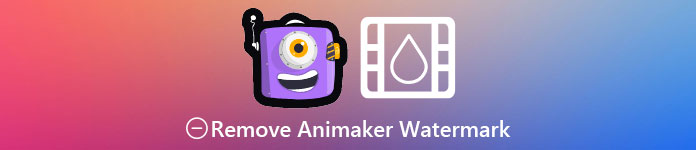
Bölüm 1. Windows, macOS ve Online'da Animaker Filigranı Nasıl Kaldırılır [Ücretsiz ve Ücretli]
Animaker'ın filigranı var mı? Evet, özellikle ticari sürümü kullanmıyorsanız, burada düzenlediğiniz animasyonlu videolara filigran ekler. Ticari sürümünü satın alırsanız eklediği filigran önlenebilir, ancak harcamak istemiyorsanız, aşağıda eklediğimiz filigran sökücüyü kullanmalısınız.
FVC Video Converter Ultimate [Windows ve macOS]
Filigranla etkili bir şekilde başa çıkmak için sağlam bir araca ihtiyacınız olduğunu varsayalım. seçmeniz gerekecek FVC Video Dönüştürücü Ultimate. Bu araca, ister Windows ister Mac kullanıcısı olun, tüm masaüstlerinden erişilebilir. Bu araçla, Animaker'da oluşturduğunuz animasyonlu videolarınızdaki filigranı kalıntı bırakmadan etkili bir şekilde kaldırabilirsiniz. Bu problemle uğraşma konusunda tecrübesiz olsanız bile, kullanımı kolay ve sezgisel bir arayüze sahip olduğu için bu yazılımı kullanmalısınız.
Bu araç sadece etkili bir filigran sökücü değil, aynı zamanda farklı bir amaç için etkili bir genel araçtır. Aracın diğer işlevlerinin neler olduğunu kontrol etmek için aracı masaüstünüze indirebilirsiniz. Videoya sahip olmak istiyorsanız, filigran olmadan Animaker'a aktarın; aşağıdaki prosedürü izleyin.
Aşama 1. Bu çok amaçlı araca sahip olmak için, sürümünün Windows veya Mac'inizde olması için indir düğmesini tıklayın. Yazılımı yükleyin, ardından bu aracı açmak için Şimdi Başlat'a tıklayın.
Ücretsiz indirinWindows 7 veya üstü içinGüvenli indirme
Ücretsiz indirinMacOS 10.7 veya üstü içinGüvenli indirme
Adım 2. Arayüzün sol üst kısmında, Araç Kutusu ve aç Video Filigran Temizleyici. Araç Kutusu altında, bu aracın sahip olduğu başka özellikler ve işlevler olduğunu görebilirsiniz.
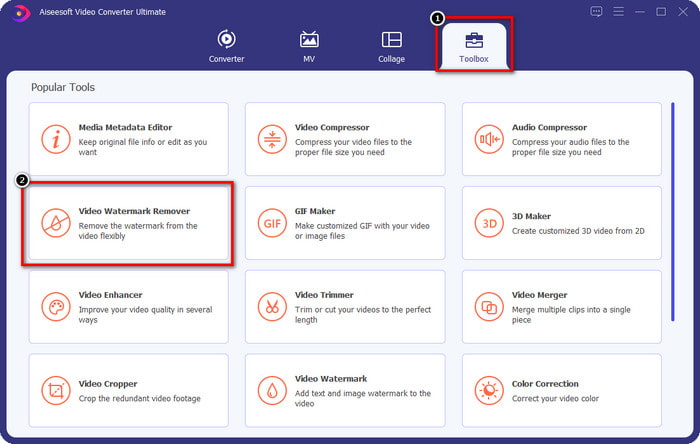
Aşama 3. Animaker'da oluşturduğunuz animasyonlu videoyu, simgesine tıklayarak yükleyin. + simge. Lütfen yerel sürücünüzdeki dosyayı seçin, tıklayın ve ardından Açık.
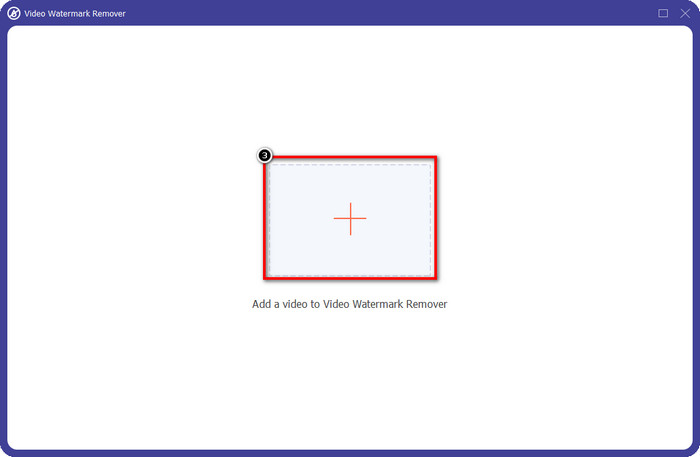
4. adım. Filigran kaldırıcıyı kullanmaya devam etmek için Filigran Kaldırma Alanı Ekle.
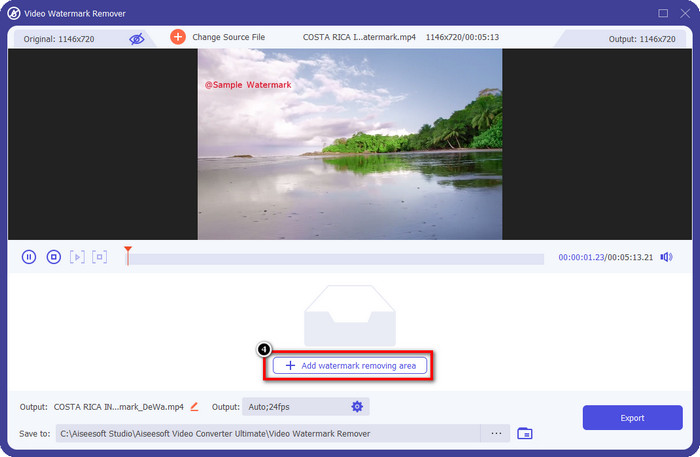
Adım 5. Filigran kaldırma işleminin etkili olması için seçim kutusunu filigran alanına yerleştirin.
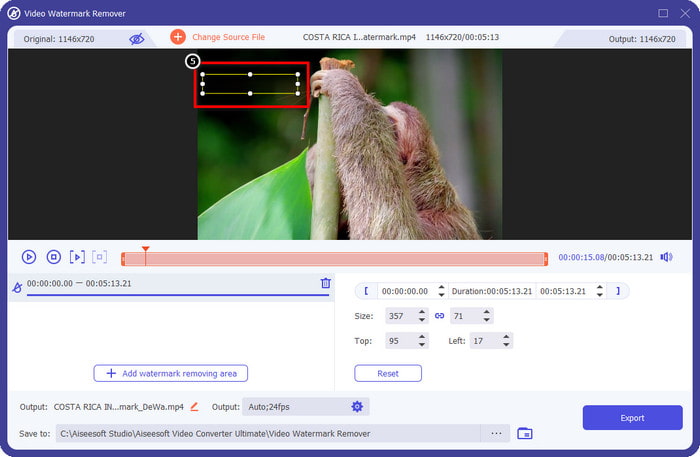
6. adım. Basın İhracat Animaker filigranı olmadan videoyu indirmek için. Kolay değil mi? Sezgisel arayüzü nedeniyle, filigranı kaldırmak için en iyi seçimdir.
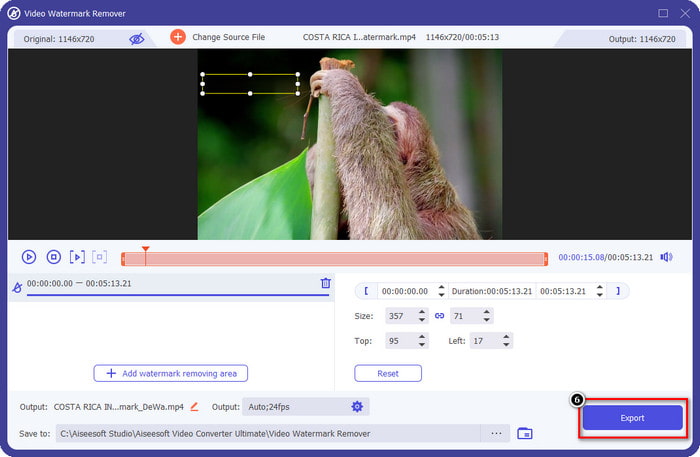
123 APPS [Çevrimiçi] aracılığıyla Videolardan Logoyu Kaldırma

123 APPS ile Videolardan Logo Kaldırma kaldırılmış özellikleri ile videonuzdaki filigranı etkili bir şekilde işlemenizi sağlar. İndirebileceğiniz filigran kaldırıcının aksine, bu filigran kaldırıcıyı cihazınızda kullanmak için bir yükleyiciye ihtiyacınız olmayacak çünkü web'den erişilebilir. Ayrıca, kullanımı güvenlidir; Videodaki filigranla başa çıkabilecek güvenilir bir filigran çıkarıcı olmasına şaşmamalı. Videoyu Animaker filigranı olmadan elde etmek için bu filigran sökücüyü çevrimiçi kullanmak ister misiniz? Aşağıdaki adımlar size nasıl yapılacağını öğretecektir.
Aşama 1. Filigran kaldırıcıyı çevrimiçi açmak için web tarayıcınızı açın.
Adım 2. Resmi web sitesinde, tıklayın Açık dosya kullanmak istediğiniz videoyu yüklemek ve videonuzdaki filigranı kaldırmak için
Aşama 3. Videonuzda filigranın bulunduğu alanı seçin.
4. adım. Tıkla Kayıt etmek Animasyon filmi filigran olmadan indirmek için düğmesine basın.
Gilisoft Video Filigranını Kaldırma Aracı [Windows]
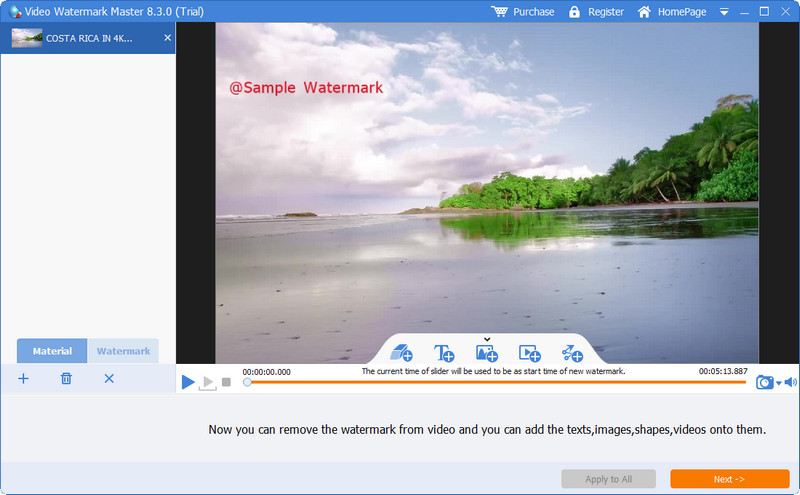
Gilisoft Video Filigran Kaldırma Aracı Animaker'da oluşturduğunuz animasyon filminizdeki filigranı ortadan kaldırmak için kullanabileceğiniz bir Windows filigran temizleme aracıdır. Yerel sürücünüzde kayıtlı filigranı kaldırmak için Windows'unuza indirmeniz gereken bir araçtır. Mac kullanıcıları için bu yazılım işletim sisteminizde mevcut değildir. Bununla birlikte, gerekirse bir resim, metin ve şekil biçiminde bir filigran da ekleyebilirsiniz. Animaker'ın Windows'taki en iyi filigranındaki filigranın nasıl kaldırılacağını öğrenmek için okumaya devam edin.
Aşama 1. Windows'unuzda filigran kaldırma aracını indirin, kurulum işlemini takip edin ve ardından Video Watermark Master'ı Başlat'a tıklayın.
Adım 2. Basın Dosya Ekle Animaker'da düzenlediğiniz animasyonlu videoyu bir filigranla ücretsiz olarak içe aktarmak için.
Aşama 3. Tıkla silgi filigran kaldırma alanı eklemek ve bunu filigranlı alana uygulamak için simgesini tıklayın.
4. adım. Videodaki kaldırma işlemini uygulamanız bittiyse, tıklayın Sonraki sonra mini pencereler ekranınızda görünecektir. Formatı ayarlayabilir, isterseniz çıktı klasörünü değiştirebilir ve ardından Başlat süreci başlatmak için.
Daha fazla okuma:
Resimlerinizden B612 Filigranı Nasıl Kaldırılır
WOW Kaydırıcı Filigranı Ücretsiz Olarak Nasıl Kaldırılır
Bölüm 2. Animaker Filigranının Nasıl Kaldırılacağına İlişkin SSS
Animaker'daki diğer şablonları neden kullanamıyorum?
Bunun nedeni, ücretsiz sürümün Animaker'da bulunan şablonlara sınırlı erişimi olmasıdır. Premium şablonlar, kayıtlı olmayan Animaker için mevcut değildir; profesyonel sürüme erişmek istiyorsanız, bu aracın sağladığı fiyatlandırma planlarını görmeniz gerekir.
Animaker'ın ücretsiz sürümündeki şablonu kaç kez indirebilirim?
Animaker'ın ücretsiz sürümü, kullanıcıların her birinde filigran bulunan beş kez animasyonlu videolar oluşturmasına ve indirmesine olanak tanır. Bu platformla daha fazla animasyonlu video oluşturmak istediğinizi varsayalım. Bu durumda, temel, başlangıç, profesyonel veya kurumsal sürümü satın almanız gerekecektir.
Animaker'da neden 6 dakikalık bir animasyon videosu oluşturamıyorum?
Animaker'ın ücretsiz sürümünü kullandığınızı varsayalım. Bu durumda 6 dakika uzunluğunda bir video yüklerken veya oluştururken sorun yaşarsınız. Bu araçtaki bir plandan yararlanarak veya uzunluk sınırlaması olmayan bir video oluşturmak için FVC Video Converter Ultimate'ı kullanarak bu sorunu çözebilirsiniz.
Sonuç
Peki siz hangi aracı kullanmayı tercih ediyorsunuz? Artık her birinin ayrıntılarını okuduğunuza göre araçları buradan seçebilirsiniz ve her birinin üzerindeki Animaker filigranını nasıl kaldıracağınızı size öğrettik. Ne seçeceğiniz konusunda sorun mu yaşıyorsunuz? Öyleyse, FVC Video Converter Ultimate'ı seçmek, kullanabileceğiniz en güvenli yazılımdır. Farklı problemlerdeki işi etkili bir şekilde yaptığı için, bu araçtan bir kez yararlandığınızda; videonuzdaki herhangi bir filigran için artık endişelenmeniz gerekiyor. Windows ve Mac'te en iyi yazılımı seçerseniz çözüm elinizde.



 Video Dönüştürücü Ultimate
Video Dönüştürücü Ultimate Ekran kaydedicisi
Ekran kaydedicisi



